Jak rejestrować czas bez połączenia z internetem?
Używaj Jibble w trybie offline, aby kontynuować rejestrację czasu pracy, gdy połączenie internetowe jest niedostępne.
Podczas rejestrowania czasu w aplikacji mobilnej lub aplikacji komputerowej Jibble połączenie internetowe może stać się niestabilne lub nawet zostać zerwane. W tym wypadku przydatny staje się tryb offline dla urządzeń mobilnych, w którym Jibble korzysta z rejestratora czasu pracy w offline, dzięki czemu członkowie zespołu mogą kontynuować rejestrowanie czasu pracy.
Aplikacja mobilna (tryb osobisty)
Jak to działa
Gdy urządzenie mobilne jest w trybie offline, możesz jedynie rejestrować początek i koniec pracy. Karty czasu i pulpit nawigacyjny będą niedostępne w trybie osobistym. Będziesz musiał ponownie połączyć się z internetem, aby zsynchronizować wpisy czasu offline z kartą czasu pracy Jibble.
Ograniczenia trybu osobistego
Podczas rejestrowania czasu w trybie offline:
- Nie można wybrać działań i projektów.
- Przerwy nie są dostępne.
- Przypomnienia i automatyczny koniec pracy nie są dostępne.
- Monitorowanie GPS jest opcjonalne (w zależności od GPS-u urządzenia).
Podczas gdy rejestrowanie działań nie będzie dostępne w trybie offline, monitorowanie GPS będzie zależało od zdolności urządzenia mobilnego do odbierania sygnału GPS bez połączenia z internetem.
Jeśli włączone są ograniczenia związane z monitorowaniem działań i lokalizacji GPS, członkowie zespołu będą mogli ominąć te ograniczenia i dodawać wpisy bez informacji o działaniu lub współrzędnych GPS w trybie offline.
Aplikacja mobilna (tryb kiosku)
Jak to działa
Gdy kiosk jest w trybie offline, członkowie zespołu mogą jedynie rejestrować początek i koniec pracy. Wpisy czasu zostaną zsynchronizowane z kartą czasu pracy Jibble po podłączeniu urządzenia do Internetu.
Ograniczenia trybu kiosku
Podczas rejestrowania czasu w trybie offline ograniczenia są podobne do tych w trybie osobistym z dodatkowymi ograniczeniami:
- Zdjęcia profilowe członków zespołu nie będą wyświetlane na liście nazwisk.
- Informacje o działaniach nie będą wyświetlane na liście w kiosku.
- Ustawienia kiosku są niedostępne.
Aplikacja komputerowa
Jak to działa
Gdy laptop lub komputer stacjonarny jest w trybie offline, możesz jedynie rejestrować początek i koniec pracy. Jeśli funkcja monitorowania ekranu jest włączona, zrzuty ekranu będą nadal wykonywane i synchronizowane z aplikacją Jibble po połączeniu urządzenia z internetem. Przeczytaj więcej o rejestrowaniu czasu w aplikacji komputerowej Jibble w trybie offline.
Ograniczenia trybu offline
Ograniczenia rejestracji czasu offline na komputerze są podobne jak w przypadku aplikacji mobilnej:
- Nie można wybrać działań i projektów.
- Przerwy nie są dostępne.
- Przypomnienia i automatyczny koniec pracy nie są dostępne.
Identyfikacja wpisów offline
Po dodaniu wpisu offline zostanie on oznaczony w samym wpisie oraz w dziennej karcie czasu pracy w pokazany poniżej sposób:
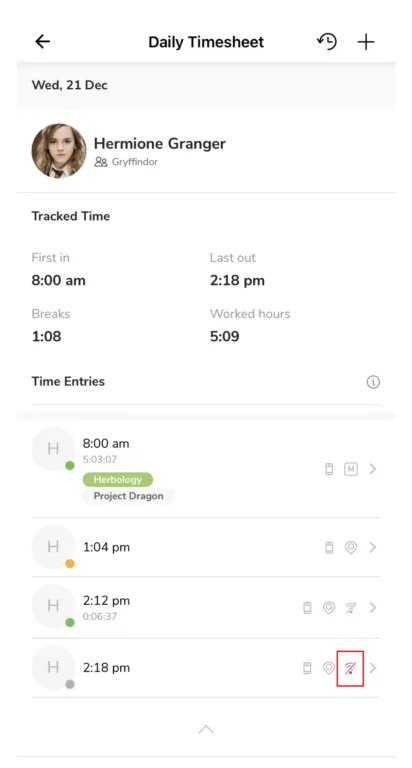
Rozwiązywanie konfliktów wpisów czasu offline
Gdy członkowie zespołu rejestrują czas w trybie offline, istnieje możliwość, że administrator lub kierownik doda dla nich wpisy, zanim wpisy offline członka zespołu zostaną zsynchronizowane z kartą czasu pracy. Może to powodować konflikty w obliczeniach kart czasu pracy:
- Załóżmy, że członek zespołu zapomni o zarejestrowaniu końca czasu pracy przed wyjściem z biura.
- Przypomni sobie o tym dopiero na parkingu, gdzie nie ma połączenia z internetem.
- Rejestruje więc koniec pracy, gdy jest offline, ale w międzyczasie jego kierownik, który zauważył, że członek zapomniał się wyrejestrować, rejestruje koniec pracy w jego imieniu.
- Gdy wpis offline członka zespołu zostanie zsynchronizowany, na karcie czasu pracy pojawią się 2 następujące po sobie wpisy końca pracy.
Co dzieje się w takiej sytuacji? Wpis offline jest wyświetlany na karcie czasu pracy, ale nie jest uwzględniany w obliczeniach. Gdy wpis offline jest w konflikcie ze wpisem online, wpis online jest obliczany w karcie czasu pracy, podczas gdy wpis offline zostaje podświetlony ikoną „Konflikt offline”.
Członek zespołu lub kierownik może zdecydować, czy pozostawić sytuację bez zmian, czy usunąć wpis offline lub online, co rozwiąże konflikt, w wyniku czego karta czasu pracy zostanie ponownie obliczona, a ikona konfliktu offline zostanie usunięta.
Włączanie trybu offline

Tryb offline jest domyślnie włączony dla wszystkich organizacji, ale może zostać wyłączony przez właściciela zespołu lub administratora:
- Przejdź do Ustawień rejestracji czasu.
- W sekcji Ograniczenia urządzeń odznacz opcję trybu offline, jak pokazano na powyższym zrzucie ekranu.
Przeczytaj więcej o konfigurowaniu polityki rejestrowania czasu.
